Windows 10 i wcześniejsze wersje systemu operacyjnego Windows są dostarczane z kilkoma dobrymi wygaszaczami ekranu. Wielu użytkowników pobiera nawet fajne wygaszacze ekranu innych firm, aby zwiększyć ich atrakcyjność.
Wbudowana funkcja wygaszacza ekranu w systemie Windows pozwala ustawić zdjęcia jako wygaszacz ekranu, ale nie pozwala ustawić pliku wideo jako wygaszacza ekranu. Jeśli szukasz sposobu na ustawienie pliku wideo jako wygaszacza ekranu lub chcesz utworzyć zrzut ekranu z pliku wideo, ten przewodnik jest dla Ciebie.
Tak, możesz utworzyć lub użyć własnego wygaszacza ekranu z dowolnego formatu wideo.
Poniżej przedstawiono dwa sposoby ustawiania wideo jako wygaszacza ekranu w systemie Windows 10:
1. Bezpośrednie korzystanie z wideo bez tworzenia pliku wygaszacza ekranu.
2. Używanie pliku wideo jako wygaszacza ekranu po przekonwertowaniu go na plik exe.
Metoda 1
Ustaw plik wideo jako wygaszacz ekranu
Jest to najprostsza metoda, ponieważ nie musisz konwertować pliku wideo do pliku wykonywalnego, aby użyć go jako wygaszacza ekranu. W tej metodzie używamy małej aplikacji o nazwie „Video Screensaver Maker”, która pozwala nam używać pliku wideo jako wygaszacza ekranu.
Aby rozpocząć od tej metody, musimy pobrać oprogramowanie do tworzenia wygaszaczy ekranu wideo stąd. Video Screen Saver Maker odtwarza pliki wideo AVI, MPEG, WMV jako wygaszacz ekranu z losową obsługą wideo. Oznacza to, że możesz wybrać zestaw plików wideo do odtworzenia jako wygaszacz ekranu.
Zalety programu Wygaszacz ekranu wideo:
- Twórz wygaszacze ekranu z własną nazwą wygaszacza ekranu.
- Możliwość dodania przycisku łącza, który otwiera się bezpośrednio na Twojej stronie, zwiększając ruch do Twojej witryny.
- Utworzone wygaszacze ekranu działają na wszystkich systemach Windows.
- Dodaj WMV, AVI lub nawet typy wideo MPEG. Możesz nawet mieszać wszystkie 3 typy.
- Dodaj własne pliki audio, które będą odtwarzane podczas odtwarzania filmów.

Metoda 2
Utwórz wygaszacz ekranu z pliku wideo
Jest to dość długa metoda w porównaniu z poprzednią metodą, ponieważ tworzymy rzeczywisty wygaszacz ekranu. W tym przypadku zaletą jest to, że można nawet rozpowszechniać plik wygaszacza ekranu wideo wśród znajomych i można go używać na dowolnym komputerze z systemem Windows bez korzystania z aplikacji innych firm.
W tym przewodniku musimy użyć dwóch darmowych narzędzi, jeśli nie masz plików wideo w formacie FLV. Możesz użyć darmowego konwertera, takiego jak SuperVideo, który umożliwia konwersję dowolnych plików wideo do formatu FLV. Po utworzeniu wideo w formacie FLV pobierz i zainstaluj inną aplikację o nazwie „InstantStorm”. Narzędzie InstantStorm tworzy wygaszacze ekranu oparte na technologii Flash z wieloma zaawansowanymi funkcjami. Możesz go pobrać stąd.
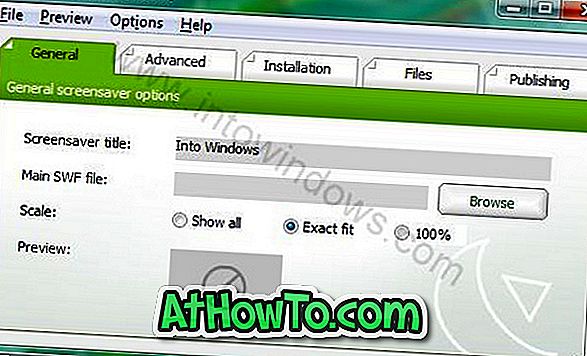
Zainstaluj pobrany plik instalatora InstantStorm i uruchom go. Wystarczy wpisać plik, którego chcesz użyć jako wygaszacza ekranu, klikając przycisk przeglądania i przechodząc do pliku FLV. Otrzymasz plik wykonywalny, który po otwarciu stanie się wygaszaczem ekranu wideo komputera z systemem Windows.














